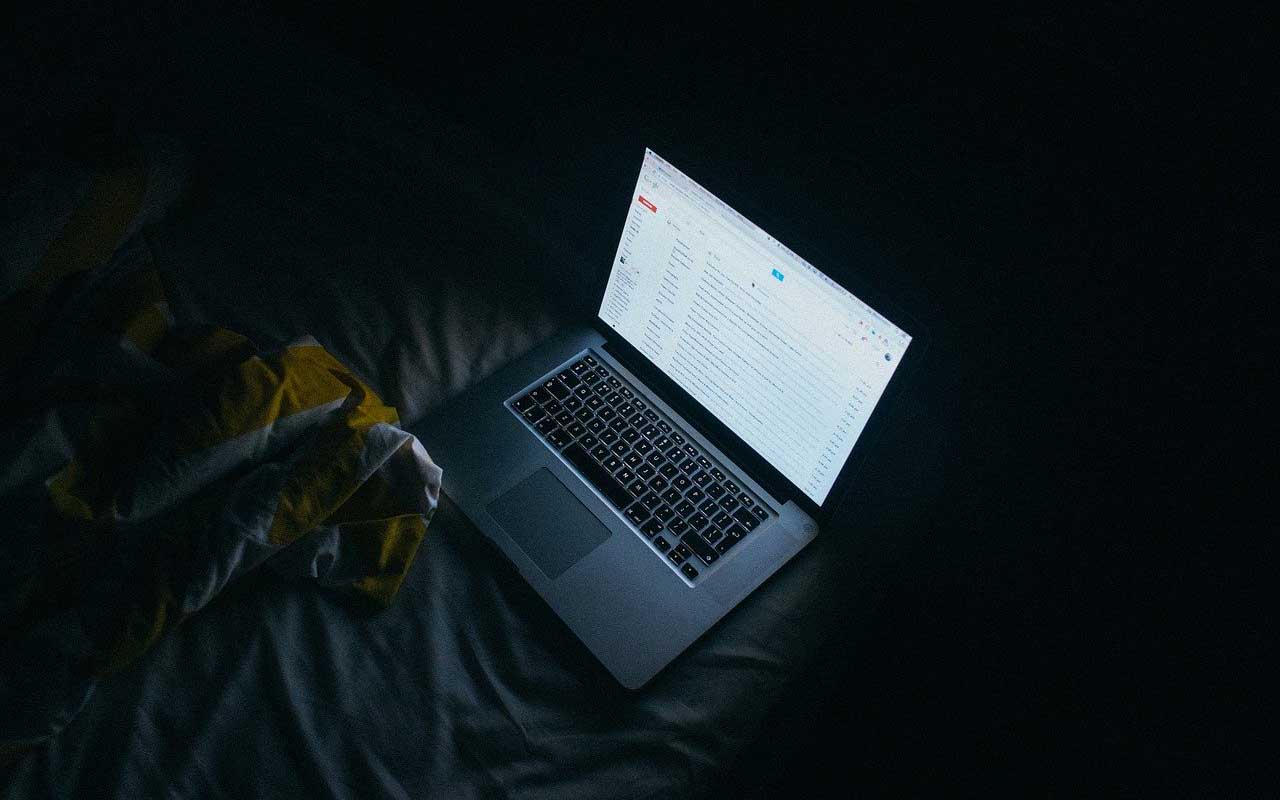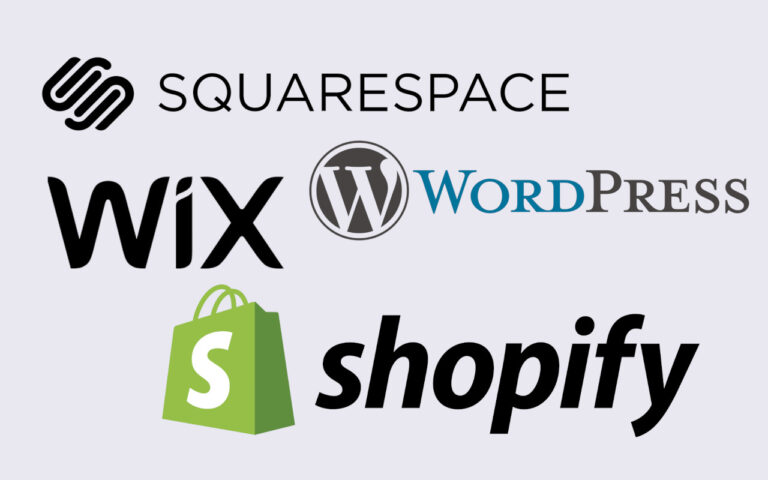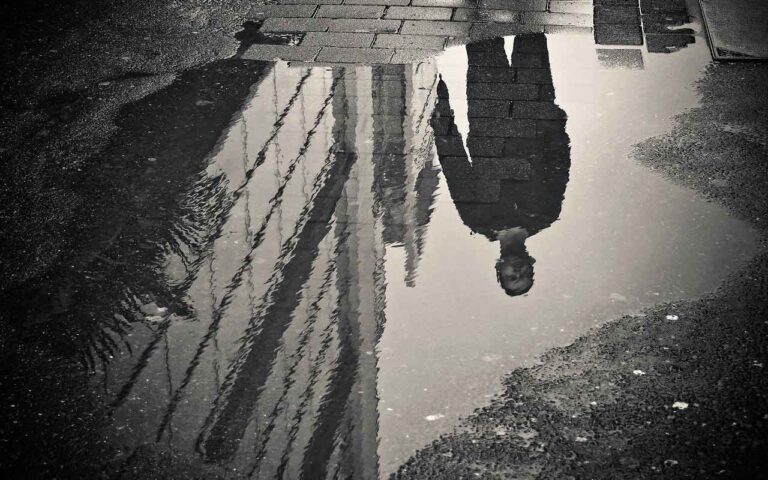Comment envoyer et recevoir ses e-mails professionnels de nom de domaine à partir de son Gmail basique
Gmail est le logiciel de messagerie que j’utilise pour envoyer et recevoir tous mes emails, adresses courriel privées et professionnelles par exemple : info@votrenomdedomaine.com
1- Ajouter un compte de messagerie pro dans votre Gmail et centralisez tous vos courriels
Voici en 2 étapes comment ajouter une adresse e-mail de nom de domaine dans son compte de messagerie Gmail basique.
Accéder aux paramètres Gmail, un clic sur la roue dentée en haut à droite

Dans Comptes et importation >>> Envoyer des e-mails en tant que :
- Ajouter une autre adresse e-mail
Entrer votre adresse courriel ex : info@votrenomdedomaine.com - Traiter comme un alias : oui (voir image 1)
- Serveur SMTP (serveur sortant) : mail.votrenomdedomaine.com (voir image 2)
- Port : 587 par défaut
- Nom d’utilisateur : toujours votre adresse courriel complète info@votrenomdedomaine.com
- Votre mot passe : le mot de passe que vous avez créé pour l’adresse courriel de votre serveur d’hébergement
- Clic sur Ajouter un compte


- Rendez-vous dans le compte de messagerie de votre hébergeur Web.
- Pour y accéder taper dans la barre d’adresse de votre navigateur internet (barre pour l’URL) webmail.lenomdevotredomaine.com
- Inscrire l’adresse courriel que vous êtes en train de configurer et le mot de passe qui lui est associé (vous avez précédemment créé ce courriel sur le serveur de votre hébergeur web.)
- Dans la boite de réception vous devez avoir un reçu un courriel de Gmail, cliquer sur le lien de confirmation ou entrer le code de confirmation
- Confirmer
Dans Comptes et importation de votre Gmail, section Envoyer en tant que, vous devriez y voir votre adresse courriel professionnelle et juste en dessous pour : En réponse à un message sélectionnez : Répondre avec l’adresse à laquelle le message a été envoyé
2- Ajouter un compte pour recevoir vos messages pro dans Gmail
Toujours dans Comptes et importation >>> Consulter d’autres comptes de messagerie :
- Clic sur Ajouter un compte de messagerie
- Dans : Saisissez l’adresse e-mail que vous souhaitez ajouter. Entrer votre adresse courriel ex : info@votrenomdedomaine.com
- Suivant
- Cocher : Importer les e-mails de mon autre compte (POP3) (seulement si vous souhaitez récupérer dans votre Gmail tous les courriels actuellement sur votre serveur Web)
- Nom utilisateur : votre adresse courriel complète ex : info@votrenomdedomaine.com
- Mot de passe : celui de votre adresse courriel créée sur votre serveur d’hébergement
- Serveur pop par défaut : mail.votrenomdedomaine.com
- Port : 110
- Cocher : Conserver une copie du message récupéré sur le serveur, sinon les courriels sur le serveur seront supprimés
- Clic sur Ajouter un compte
C’est fini, vous êtes maintenant capable d’envoyer et de recevoir tous vos courriels avec Gmail.